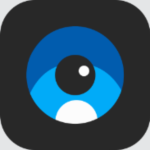GoProWebcam是一款非常實用的虛擬相機軟件,它可以把GoPro當(dāng)成一臺計算機上的攝像頭,為視頻,直播的錄制工作帶來了巨大的便利性,軟件界面簡潔、所有功能一目了然、操作簡單,擁有強大、豐富的功能,可以幫用戶解決各種使用中遇到的問題,提升使用體驗,歡迎需要的朋友來kk下載
GoProWebcam免費版軟件功能
Zoom - 應(yīng)用程序/Chrome 瀏覽器
Webex - 應(yīng)用程序/Chrome 瀏覽器
Slack - 應(yīng)用程序/Chrome 瀏覽器
Google Meet
Microsoft Teams - 應(yīng)用程序/Chrome 瀏覽器
Skype - 應(yīng)用程序/Chrome 瀏覽器
GoTo Meeting
Facebook Rooms - 應(yīng)用程序
Discord - 應(yīng)用程序/Chrome 瀏覽器
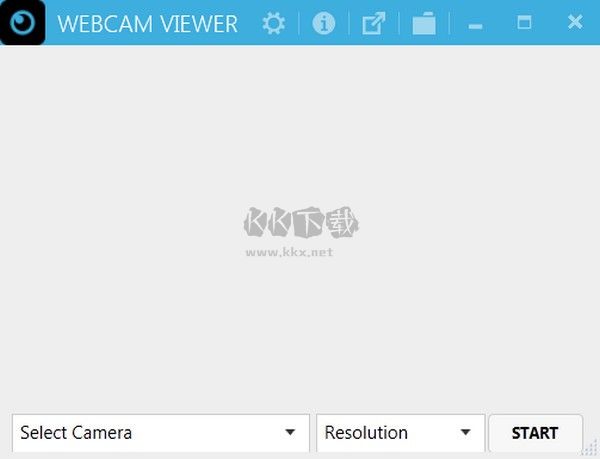
GoProWebcam免費版使用說明
在程序中使用 GoPro 網(wǎng)絡(luò)攝像頭
1. 打開您的網(wǎng)絡(luò)攝像頭應(yīng)用程序,然后選擇 [GoPro 相機] 作為您的首選相機(有關(guān)支持的程序,請參見下文)。如果該應(yīng)用已打開,您可能需要退出并重新啟動該應(yīng)用程序,才能看到 GoPro 相機選項。
示例:Zoom:
2. 然后相機將進(jìn)入 GoPro 網(wǎng)絡(luò)攝像頭模式。
3. 在狀態(tài)欄中,[GoPro 圖標(biāo)] 顯示一個紅點,表示相機正在錄制:
調(diào)整數(shù)碼鏡頭以影響視野 (FOV)
連接相機并播放(顯示紅點)后,您可以選擇 [鏡頭模式] 來更改 FOV。
1. 單擊[GoPro相機圖標(biāo)],然后出現(xiàn)選項。
2. 將鼠標(biāo)懸停在[鏡頭模式]上,將顯示您的鏡頭選項。當(dāng)您選擇所需的 FOV 時,更改需要幾分鐘。
以下是一些支持 Windows 版 GoPro 網(wǎng)絡(luò)攝像頭的流行工具
Zoom - 應(yīng)用程序/Chrome
Webex - 應(yīng)用程序/Chrome
Slack - 應(yīng)用程序/Chrome
谷歌會議
Microsoft Teams - 應(yīng)用/Chrome
Skype - 應(yīng)用程序/Chrome
轉(zhuǎn)到會議
Facebook Rooms - 應(yīng)用程序
Discord - 應(yīng)用程序/Chrome

GoProWebcam免費版常見問題
1、我在連接 GoPro 時遇到問題。我可以采取哪些步驟來解決此問題?
關(guān)閉您正在使用的平臺/應(yīng)用程序。
從計算機上拔下相機。
關(guān)閉 GoPro,然后重新打開。
將 GoPro 重新連接到計算機。如果可能,請嘗試在計算機上使用其他 USB 端口。
打開 GoPro 網(wǎng)絡(luò)攝像頭實用程序。
重新打開您的平臺/應(yīng)用。
如果仍然沒有成功,請重新啟動計算機并重做步驟 2-6。
2、我的相機無法被識別?
從計算機上拔下相機。
如果您使用的是 HERO9/8 Black,請確保在 [首選項] > [連接] > [USB 連接] 中應(yīng)用了正確的設(shè)置。
如果要使用文件傳輸,請選擇[MTP]。
選擇 [GoPro Connect] 以使用 GoPro 網(wǎng)絡(luò)攝像頭。
如果 GoPro 仍無法用作網(wǎng)絡(luò)攝像頭,請?zhí)D(zhuǎn)到“我在連接 GoPro 時遇到問題”部分并執(zhí)行這些故障排除步驟。
3、我可以將其他 GoPro 型號用作網(wǎng)絡(luò)攝像頭嗎?
僅通過 HERO12/11/10/9/8 Black 提供將 GoPro 用作網(wǎng)絡(luò)攝像頭的功能。
4、我可以無線連接我的相機嗎?
網(wǎng)絡(luò)攝像頭功能不支持無線連接。必須使用 USB 連接線將相機連接到計算機。
5、我可以更改相機方向(縱向與橫向)并仍然讓圖像正面朝上顯示嗎?
GoPro 必須處于直立的水平位置。
6、我可以將 GoPro 麥克風(fēng)用作網(wǎng)絡(luò)攝像頭音頻源嗎?
目前不行。
7、我可以在網(wǎng)絡(luò)攝像頭模式下使用 GoPro 錄制視頻嗎?
目前不行。
8、為什么我的預(yù)覽會保留在 GoPro 徽標(biāo)上?
這可能是由于活動防火墻或嘗試使用 USB 2.0/3.0 電纜插入計算機上的 USB 3.1 端口引起的。